O Windows Script Host é uma ferramenta de administração integrada em todos os sistemas operacionais Windows. Sua principal função são as habilidades de script, como arquivos em lote. O erro do Windows Script Host pode ocorrer no seu computador com Windows 10/8/7 devido a invasões de vírus, erros de registro ou de arquivos de script VBS.
Este artigo discute essencialmente como solucionar o erro Windows Script Host no Windows 10.
O que o Windows Script Host faz?
Windows Script Host, abreviado por WSH, é uma tecnologia da Microsoft; ele foi projetado para que os administradores de computador automatizem e gerenciem algumas tarefas para os computadores clientes (ou servidores). O Windows Script Host inclui capacidades de script que podem ser comparadas aos arquivos em lote. Uma das características principais dessa tecnologia é que a mesma independe de idiomas. Isso significa que o host pode trabalhar com diferentes mecanismos de linguagem de script ativo.
Em suma, o Windows Script Host fornece um ambiente para que os usuários do Windows executem scripts em diferentes linguagens para executar tarefas por meio de diferentes modelos de objetos.
Erro do Windows Script Host no Windows 10
Erro de host de script do Windows
O que é o erro do Windows Script Host? É um erro que ocorre de vez em quando em PCs que executam todas as versões dos sistemas operacionais Windows. O erro do Windows Script Host está relacionado ao sistema (é independente de qualquer software específico) e geralmente indica a infecção por vírus / malware, problema de registro ou problema de arquivo VBScript.
De acordo com relatos de usuários, o erro do Windows Script Host ocorre com frequência. É algo bastante incômodo, que leva diversas pessoas a recorrer a usuários experientes e até profissionais online. Por exemplo:
Olá, vou compartilhar com vocês algo estranho que aconteceu comigo: viajei 4 meses a trabalho e deixei o meu notebook em casa (g9 593 Win 10 Pro). Voltei para casa há 2 dias, e deixei o meu notebook aqui sob os devidos cuidados, sem vírus e sem problemas. No entanto, encontrei ícones estranhos na área de trabalho, que bloqueavam a minha área de trabalho e me enviavam para um site. Demorei um pouco para conseguir excluí-los, e depois de muitas atualizações e correções (como verificação de vírus, limpeza de registro (CCleaner), verificação de peças de hardware com o Acer center) consertei grande parte do problema. No entanto, ainda estou encontrando o seguinte erro: “Windows Script Host: Não é possível encontrar o arquivo de script” – algo começando com Hxxxx.vbs. Tentei desabilitar o WSH mas não consegui fazer isso no Regedit. Como a linha não está ativada, não posso definir o valor para 0 como desativado. Eu li que o WSH pode ser usado por hackers ou outros vírus, por isso gostaria de resolver essa situação. Existe alguma maneira ou algum software para desabilitá-lo sem o Regedit onde eu não tenho a linha ativada? – pergunta feita por SurFac3 em Tom’s Hardware Forums
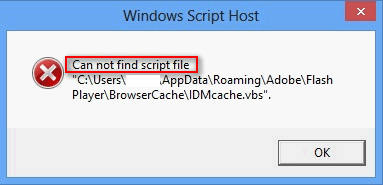
Certamente, a ferramenta Windows Script Host no computador do usuário foi danificada de alguma forma. Como ele disse, a infecção por vírus é uma das razões mais comuns para o erro do Windows Script Host. Antes de dizer a ele como desabilitar o Windows Script Host, gostaria de compartilhar as causas e situações mais comuns desse erro.
O Que Causa O Erro do Windows Script Host
- Vírus ou Malware
- Arquivo de script VBS danificado
- Erros de registro
Três tipos de motivos são considerados responsáveis pelo erro do Windows Script Host no Windows 7, Windows 8 e Windows 10.
- Vírus ou Malware: Está comprovado que o vírus ou malware do Windows Script Host é a principal causa desse erro. O vírus/malware pode atacar seu sistema e infectar os arquivos cruciais com um código malicioso. Nesse caso, você deve remover/eliminar o vírus completamente a tempo; caso contrário, ele poderá excluir seus arquivos/partições importantes e até mesmo arruinar o seu sistema.
- Arquivo de script VBS danificado: O script VBS refere-se ao arquivo que contém códigos VBScript ou Script Visual Basic. Se o arquivo apresentar problemas, o erro do Windows Script Host .vbs aparecerá no seu computador a qualquer momento.
- Erros de registro: este tipo de erro geralmente aparece quando você instala novos programas diretamente sobre os programas antigos. Isso resultará em uma velocidade lenta na abertura dos programas e até mesmo em uma falha repentina no sistema. Para evitar isso, você deve desinstalar qualquer software completamente antes de iniciar a instalação do novo programa.
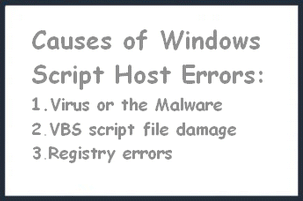
Windows Script Host: Mensagens de Erro
Às vezes, a execução do Windows Script Host falha e você pode ficar preso nas seguintes situações.
1ª Situação: O acesso ao Windows Script Host está desabilitado nesta máquina – entre em contato com o administrador para obter detalhes.
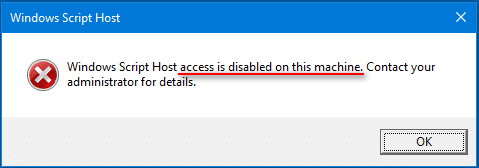
Obviamente, este erro ocorre porque você perdeu o acesso ao Windows Script Host na sua máquina atual.
- Se você estiver usando o computador de outra pessoa, deve pedir ajuda ao administrador, conforme sugerido.
- No entanto, se você estiver executando no seu próprio computador, pode testar os métodos que serão apresentados na próxima parte para obter acesso novamente.
2ª Situação: Não é possível encontrar o arquivo de script “C:\Users\Public\Libraries\Checks.vbs” (o local do arquivo não é fixo).
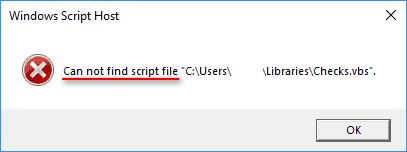
Esse tipo de erro ocorre quando um determinado arquivo de script necessário para o sistema no momento foi danificado ou perdido. Em tese, você poderia recuperar/reparar o arquivo de script necessário para corrigir o problema do Windows Script Host que não consegue encontrar o arquivo de script.
Além disso, você também poderá encontrar a mensagem de erro Não é possível encontrar o mecanismo de script VBScript algumas vezes.
3ª Situação: O sistema não consegue encontrar o arquivo especificado.
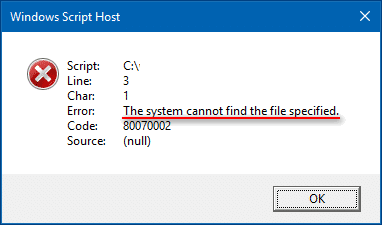
Do mesmo modo, esse erro ocorre quando o sistema não consegue encontrar um arquivo de script (*.vbs).
Além do acesso ser negado e o sistema não conseguir encontrar o arquivo especificado mencionado acima, também há outras mensagens de erro possíveis que indicam um problema com o Windows Script Host:
- Não há espaço de armazenamento suficiente
- Memória insuficiente
- Bloqueado por política de grupo
- O parâmetro está incorreto
- Etc.
Como Corrigir o Erro do Windows Script Host no Windows 10
Quando ocorre um problema, a primeira coisa que você procura fazer é tentar todos os meios possíveis para resolvê-lo, certo? Entretanto, ao encontrar o erro do Windows Script Host, aconselhamos você a cuidar bem dos seus dados em primeiro lugar.
Assim, recomendamos utilizar o MiniTool ShadowMaker para fazer backup de todas as unidades e arquivos importantes e o MiniTool Power Data Recovery para recuperar todos os dados perdidos dos quais você precisa.
Recupere Dados com o MiniTool Power Data Recovery
Por favor, não perca tempo! Restaure os seus arquivos rapidamente seguindo os passos listados abaixo.
Passo 1: Obtenha o MiniTool Power Data Recovery de um link confiável. (Clique no botão a seguir para baixar o programa de instalação e salve-o em qualquer unidade que não contenha arquivos perdidos.)
MiniTool Power Data Recovery TrialClique para baixar100%Limpo e seguro
Passo 2: Inicialize o programa para concluir o processo de instalação do MiniTool Power Data Recovery. Em seguida, execute este software de recuperação de dados para abri-lo na janela a seguir.
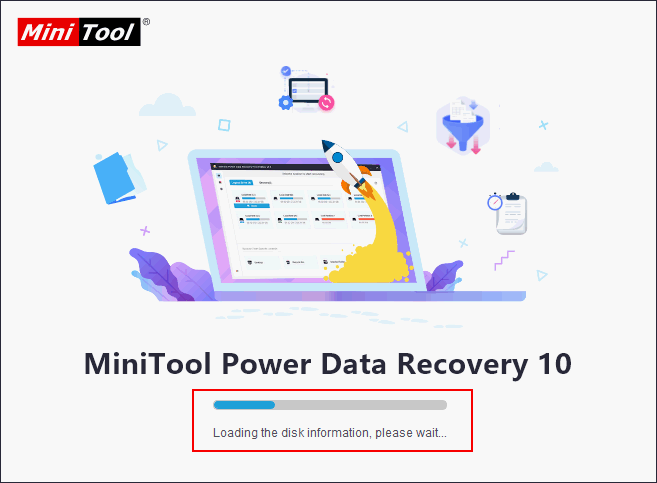
Em geral, o processo de carregamento das informações do disco dura apenas alguns segundos (normalmente de 2 a 3 segundos). Então, você verá a interface principal do software.
Passo 3: selecione uma opção adequada na parte superior da interface principal do software.
- Unidades lógicas
- Dispositivos
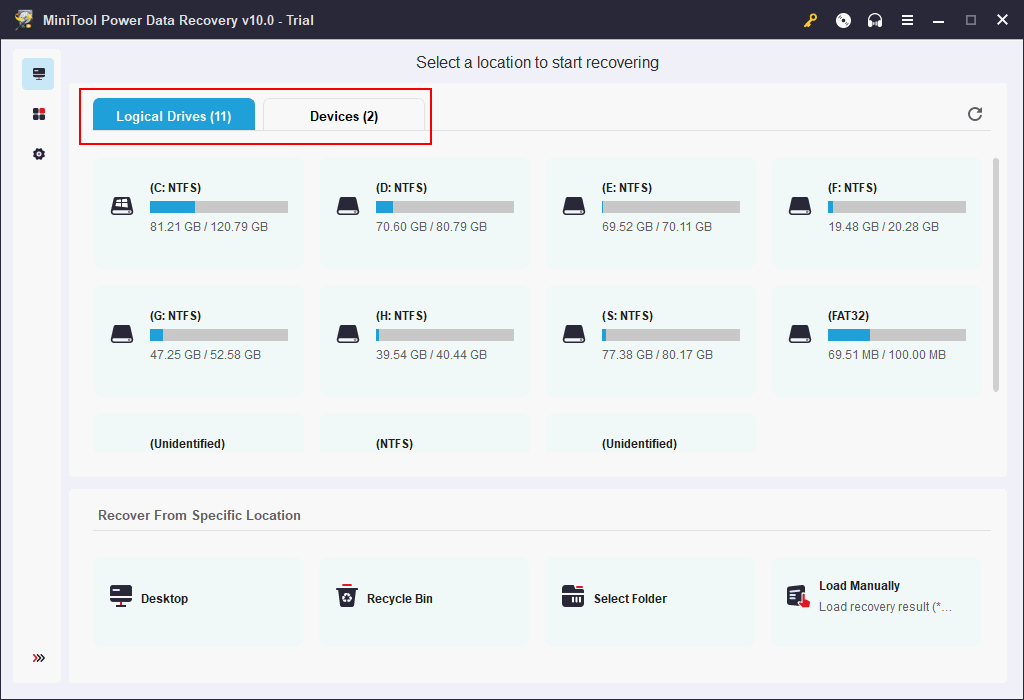
No caso em que o host de script do Windows dá errado, você deve:
- Selecione unidades lógicas para recuperar arquivos de uma determinada unidade.
- Selecione os dispositivos para recuperar arquivos de uma unidade ausente (você também deve selecionar isso quando não o fizer, que é incluído os arquivos).
Passo 4: Clique duas vezes na partição ou disco de destino para executar uma verificação completa. Em seguida, aguarde a conclusão da varredura.
Passo 5:
- Confira os arquivos encontrados pelo MiniTool Power Data Recovery e confira os que você realmente precisa (caso não consiga decidir quais arquivos são úteis e quais não são, verifique todos eles).
- Em seguida, clique no botão Salvar e escolha outra unidade/disco para armazenar os arquivos recuperados (certifique-se de que a unidade escolhida tenha espaço livre suficiente).
- Clique no botão OK para confirmar sua escolha.
- Aguarde até que todos os arquivos necessários tenham sido recuperados para a unidade especificada.
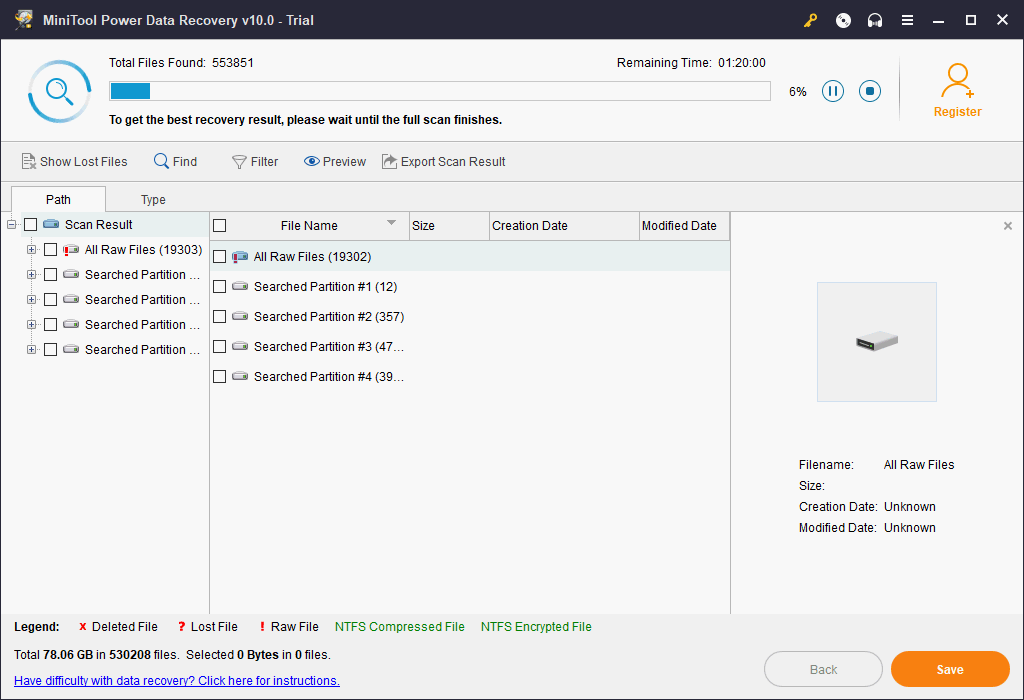
Agora, você pode abrir a unidade para verificar se ela contém todos os dados perdidos que você precisava recuperar. Se sim, feche o software MiniTool Power Data Recovery e encerre a tarefa de recuperação de dados; se não, selecione mais arquivos do resultado da pesquisa para recuperar ou termine outra rodada de verificação para tentar.
Se você tiver alguma dúvida, informe-nos deixando uma mensagem ao final deste artigo.
Maneiras Úteis de Corrigir o Erro Windows Script Host no Windows 10
- Execute o Microsoft Safety Scanner.
- Execute o SFC.
- Execute uma inicialização limpa.
- Altere o valor da chave .vbs.
- Exclua as entradas após Userinit.exe.
- Tente executar uma Instalação de Reparo.
Ao certificar-se de que você possui todos os dados que precisa, a próxima etapa é corrigir o erro. Há alguns métodos usados com frequência que têm ajudado muitas pessoas a resolver esse problema; por favor, dê uma olhada neles com atenção.
1ª Solução: Execute o Microsoft Safety Scanner.
A ferramenta Microsoft Safety Scanner pode ser usada para verificar a presença de vírus em um PC com Windows.
- Faça o download do Microsoft Safety Scanner caso ainda não o possua no seu computador.
- Instale-o corretamente no seu PC.
- Desative todos os softwares antivírus e itens essenciais de segurança.
- Execute o Microsoft Safety Scanner para verificar se há vírus no seu PC.
- Aguarde a varredura e siga as instruções do utilitário.
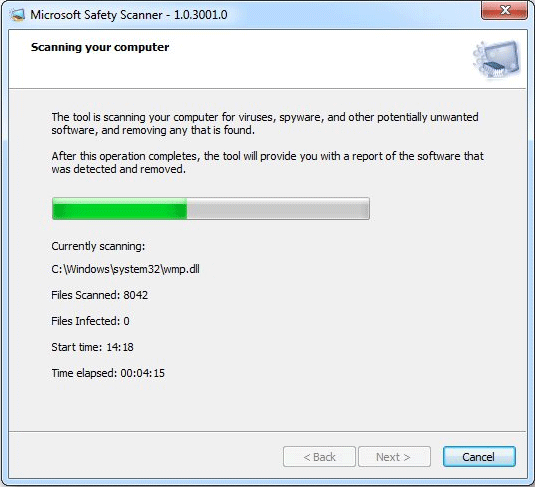
2ª Solução: Execute o Verificador de arquivos do sistema (SFC).
- Clique na caixa de pesquisa da Cortana na barra de tarefas e digite cmd.
- Clique com o botão direito do mouse em Prompt de Comando no melhor resultado.
- Escolha Executar como administrador no menu de contexto.
- Clique em Sim no painel Controle de Conta de Usuário.
- Digite sfc /scannow e pressione Enter.
- Espere o comando terminar.
- Reinicie seu computador.
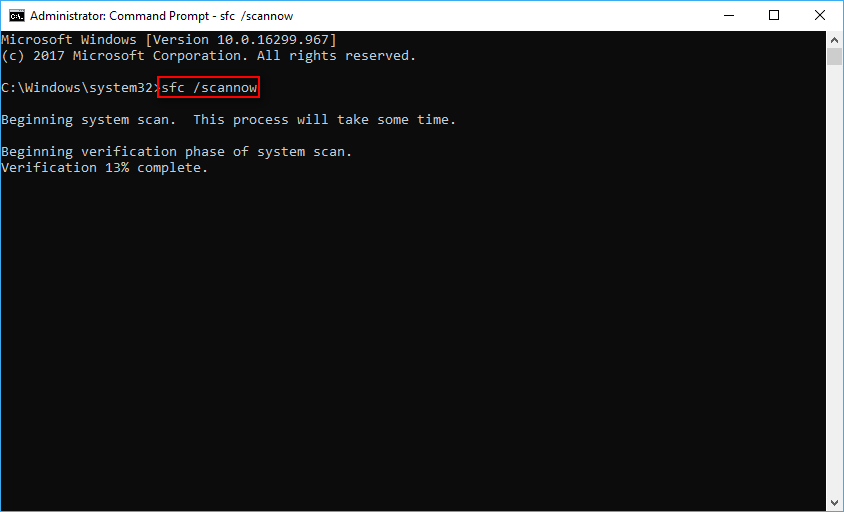
3ª Solução: Tente Executar uma Inicialização Limpa.
- Clique na caixa de pesquisa da Cortana na barra de tarefas e digite run.
- Selecione Executar no resultado da pesquisa ou apenas pressione Enter.
- Digite msconfig na caixa de texto; em seguida, pressione Enter ou clique no botão OK na caixa de diálogo Executar.
- A aba Geral estará marcada por padrão na janela Configuração do Sistema.
- Escolha a opção Inicialização Seletiva na aba Geral.
- Certifique-se de que a opção Carregar serviços do sistema esteja marcada e a opção Carregar itens de inicialização esteja desmarcada.
- Mude para a aba Serviços.
- Marque Ocultar todos os serviços da Microsoft na parte inferior.
- Clique no botão Desativar tudo para desativar os serviços restantes.
- Clique no botão OK.
- Reinicie o PC para ver se as mensagens de erro do Windows Script Host aparecerão novamente.
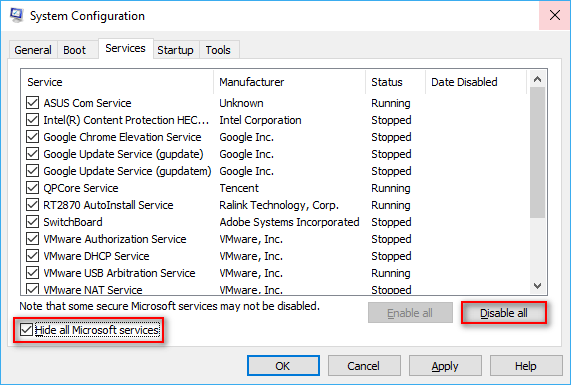
Por favor, observe você deve desfazer os passos acima após descobrir que o erro foi resolvido para iniciar o PC normalmente.
4ª Solução: Altere o valor da chave .vbs.
- Repita as etapas 1 e 2 da Solução 3 acima.
- Digite regedit e clique no botão OK.
- Escolha Sim no painel Controle de Conta de Usuário.
- Expanda a pasta HKEY_CLASSES_ROOT em Computador no painel de navegação esquerdo.
- Selecione a pasta .vbs no painel esquerdo.
- Clique com o botão direito na chave (Padrão) no painel direito.
- Escolha Modificar… no menu de contexto.
- Certifique-se de que os dados do valor sejam VBSFile.
- Clique no botão OK para confirmar.
- Feche o Editor do Registro e reinicie o PC para que as alterações tenham efeito.
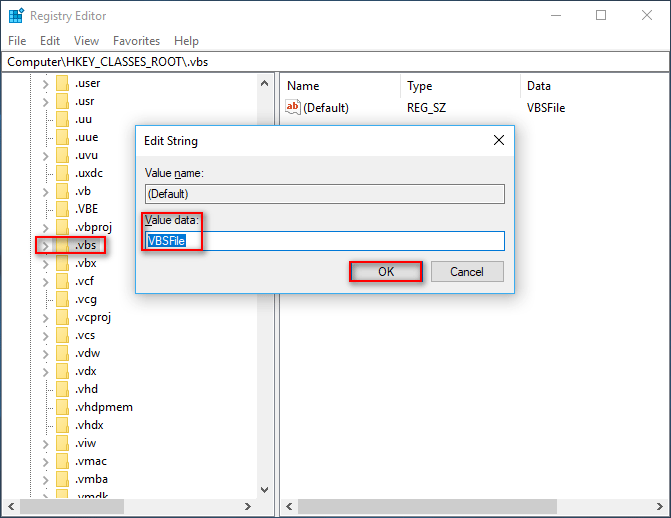
5ª Solução: Exclua entradas após Userinit.exe (esse método é útil ao encontrar o erro do Windows Script Host na inicialização).
- Repita as etapas 1 a 3 da 4ª Solução para abrir o Editor do Registro.
- Expanda HKEY_LOCAL_MACHINE, SOFTWARE, Microsoft e Windows NT.
- Selecione CurrentVersion.
- Exclua todas as entradas que você encontrar após userinit.exe no painel direito (geralmente são VMApplet e WinStationsDisabled).
- Clique duas vezes em Userinit.
- Remova C:\windows\system32\servieca.vbs ou C:\WINDOWS\run.vbs.
- Certifique-se de que o valor padrão seja C:\Windows\system32\userinit.exe.
- Pressione OK.
- Feche o Editor do Registro e reinicie o PC para que as alterações tenham efeito.
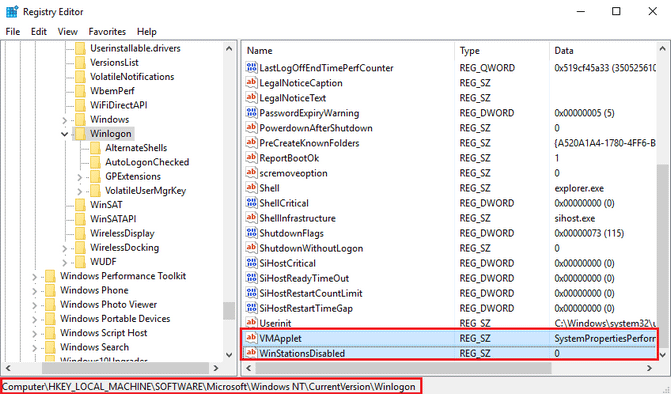
Observe que você também pode tentar excluir a entrada *.vbs ao ver a mensagem de erro do Windows Script Host na inicialização.
Se você excluiu arquivos importantes por engano, recupere-os imediatamente:
6ª Solução: Tente executar uma Instalação de Reparo.
Este método deve ser o seu último recurso; ele certamente corrigirá o erro do Windows Script Host e reparará os arquivos de sistema corrompidos.
Veja como reparar a instalação do Windows 10.
Como desativar o Windows Script Host no Win10
De acordo com alguns relatórios, certos malware HTML utilizam objetos WSH. Portanto, os usuários do Windows que não precisam desse recurso preferem desativá-lo.
Como desativar o pop-up do Windows Script Host:
- Abra a caixa de diálogo Executar da maneira que desejar.
- Digite regedit e clique no botão OK.
- Escolha Sim no painel Controle de Conta de Usuário para abrir o Editor do Registro.
- Encontre o valor Ativado em HKEY_CURRENT_USER\Software\Microsoft\Windows Script Host\Settings. (Ao perceber que o Windows Script Host está ausente, você mesmo deve criar um.)
- Clique duas vezes em Ativado no painel direito.
- Defina os Dados do valor como 0.
- Clique no botão OK para confirmar.
- Saia do Editor do Registro.
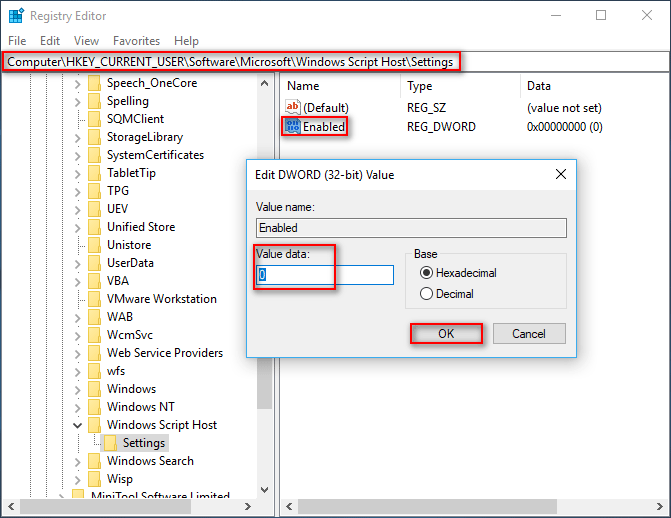
Informamos que você não poderá executar nenhum script usando o WSH depois de desabilitá-lo (scripts VBScript e JScript estão incluídos).
Como habilitar o Windows Script Host novamente? Basta excluir a chave Ativado no Editor do Registro.
Conclusão
O Windows Script Host é um aplicativo criado no Windows para executar programas VBScript. O erro do Windows Script Host aparece de vez em quando na inicialização ou quando você está executando programas em um computador Windows. Se você encontrar o erro de acesso desativado do Windows Script Host no seu computador, lembre-se de fazer as duas coisas a seguir o mais breve possível:
- Garanta a segurança dos dados fazendo um backup de arquivos ou recuperando todos os dados perdidos.
- Tente corrigir o erro do Windows Script Host (acesso negado, não é possível localizar o arquivo de script, etc.) usando os métodos mencionados neste artigo.
Caso tenha alguma dúvida, deixe uma mensagem abaixo.
Erro do Windows Script Host – Perguntas Frequentes
- Abra a caixa de diálogo Executar pressionando as teclas Windows + R.
- Digite regedit e clique no botão OK.
- Vá para HKEY_CURRENT_USER\Software\Microsoft\Windows Script Host\Settings\.
- Crie uma nova chave REG_DWORD e nomeie-a como Ativada.
- Altere o valor para 0.
- Vá para HKEY_LOCAL_MACHINE\Software\Microsoft\Windows Script Host\Settings\ e faça o mesmo.
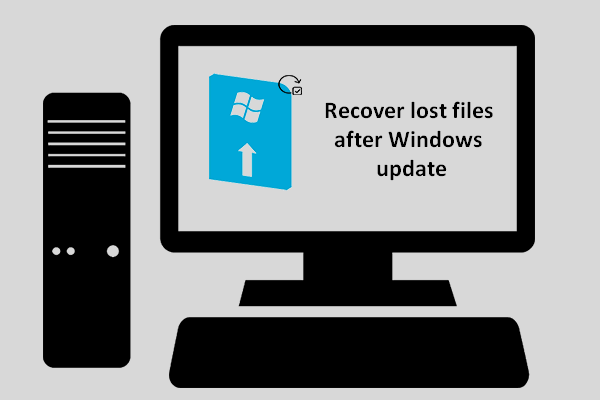
![[SOLUÇÃO] Como Recuperar Arquivos Excluídos Por Vírus](https://mt-test.minitool.com/images/uploads/2022/09/recuperar-arquivos-excluidos-por-virus-thumbnail.jpg)
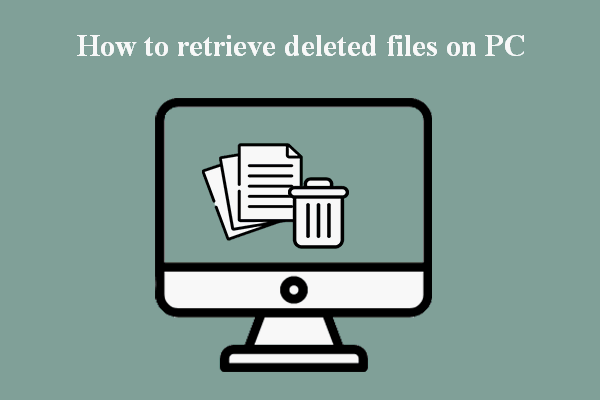
![[SOLUÇÃO] Como Recuperar Arquivos Excluídos Permanentemente No Windows](https://mt-test.minitool.com/images/uploads/2021/07/recuperar-arquivos-excluidos-permanentemente-thumbnail.png)